在日常電腦使用中,我們可能會刪除一些敏感或私人文件,例如個人照片、財務報表或商業機密。然而,常規的刪除方法並不能真正讓檔案消失;它們仍然可以使用專業的資料復原工具來恢復。那麼,如何才能永久刪除文件,使其無法恢復呢?本文將介紹幾種可靠的方法。
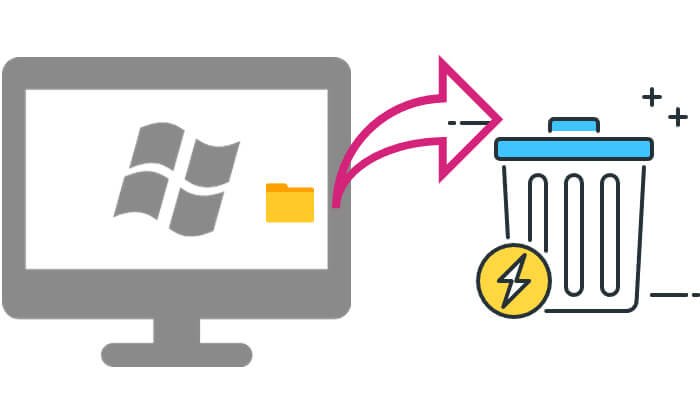
預設情況下, Windows將已刪除的檔案儲存在回收站中,您需要手動清空回收站才能永久刪除它們。但是,即使清空後,資料仍然可以恢復。因此,您可以將回收站配置為在刪除檔案後立即從磁碟中刪除檔案。
以下是在Windows 10/11 上永久刪除檔案的方法:
步驟1.右鍵點選回收站並選擇“屬性”。
步驟2.在「回收站位置」中,選擇要修改的磁碟。
步驟3.選擇「不要將檔案移至回收站。刪除檔案後立即刪除」。
步驟4. 點選「確定」儲存設定。
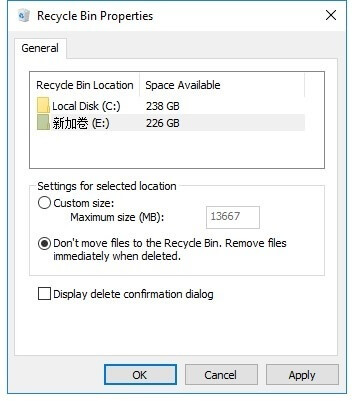
使用這種方法,刪除的檔案不會進入回收站,而是直接從磁碟中刪除。但是,仍然可以使用恢復軟體來恢復它們。如果您需要更安全的方法,請繼續閱讀。
如果您想徹底銷毀文件,使其無法透過任何恢復工具恢復,那麼使用專業的文件擦除軟體是最好的選擇。 Coolmuster Data Erasure是一款功能強大的資料擦除工具,可覆蓋儲存區域,使已刪除的檔案無法復原。它允許您在刪除資料之前從電腦中選擇所需的檔案和資料夾。如果您想擦除整個磁碟,可以使用其磁碟機擦拭器功能。
資料擦除的主要特點:
以下是如何永久刪除文件,使其無法恢復:
01在Windows PC 上下載並啟動Coolmuster Data Erasure,然後選擇「檔案粉碎機」模式。
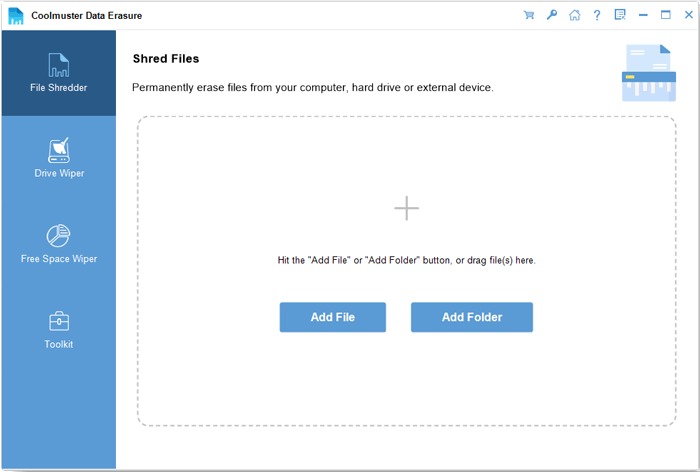
02按一下「新增檔案」或「新增資料夾」以選擇要刪除的檔案或資料夾。您可以瀏覽目錄來尋找特定項目。
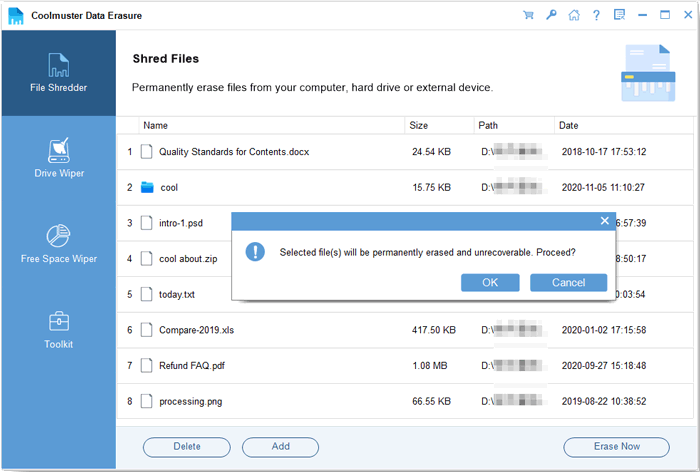
03按一下「立即擦除」並在彈出視窗中選擇「確定」進行確認。軟體將開始粉碎和擦除選定的檔案。完成後,刪除的檔案將從您的裝置中永久刪除。
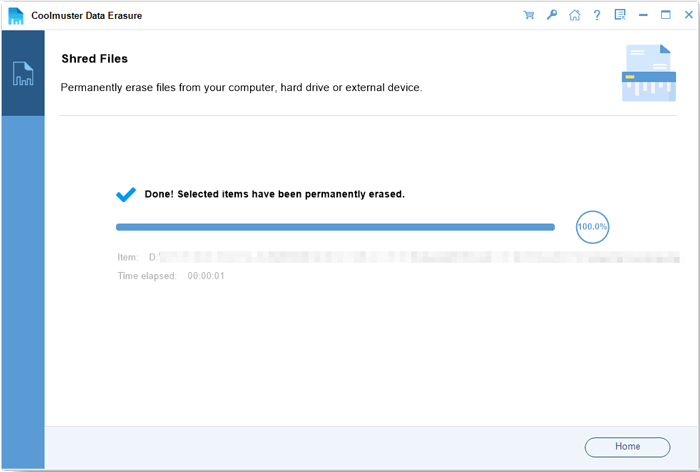
影片教學:
PowerShell是Windows中內建的命令列工具,可直接執行檔案刪除操作並清除未使用的磁碟空間以防止檔案復原。
以下是如何使用 PowerShell 永久刪除 PC 上的檔案而不進行復原:
步驟 1. 在Windows搜尋欄中鍵入“PowerShell”,右鍵單擊,然後選擇“以管理員身份執行”。
步驟2.輸入指令「Remove-Item C:\Path\To\File.txt -Force」強制刪除指定檔案(將C:\Path\To\File.txt替換為您的實際檔案路徑)。
步驟 3. 為了防止恢復,您可以輸入「cipher /w:C:\」來擦除儲存已刪除檔案的可用空間。
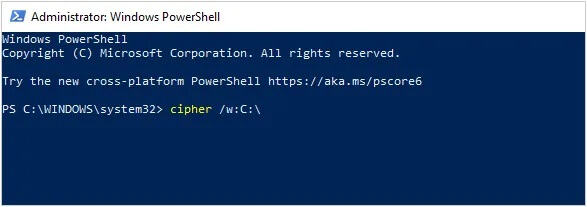
如果您想完全刪除電腦上的所有資料以使其無法恢復,您可以使用Windows的「重設此電腦」功能。這對於在出售或捐贈電腦之前徹底清除資料非常有用。
以下是如何永久刪除文件,使其無法恢復:
步驟1. 開啟「設定」>「更新與安全性」>「恢復」。
步驟 2. 在「重設此電腦」下,按一下「開始」。
步驟 3. 選擇「刪除所有內容」選項。

步驟4.在「更改設定」中,開啟「清除資料」選項以完全清除硬碟資料。
步驟5.確認後,按一下「下一步」並按照提示完成該程序。
這就是如何永久刪除文件以使它們無法恢復的全部內容。我們一共介紹了4種方法。如果您正在尋找最簡單、最有效的選項, Coolmuster Data Erasure絕對是最佳選擇。它採用先進的資料抹除技術,徹底銷毀文件,確保資料安全。
立即嘗試Coolmuster Data Erasure,讓您的敏感資料完全消失,避免隱私外洩!
相關文章:
如何在Windows 11/10 中重設硬碟?透過 4 種安全方式解決